iPhone이나 외장 드라이브에 ProRes 비디오를 녹화하는 방법
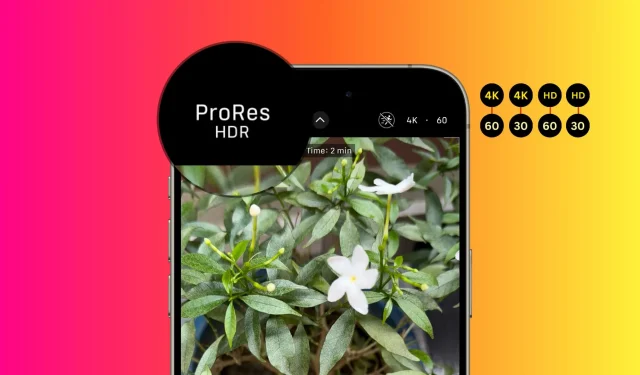
iPhone을 사용하여 내부 저장소에 ProRes 비디오를 녹화하거나 USB 썸드라이브와 같은 외부 연결 저장 장치에 직접 녹화하는 방법을 알아보세요.
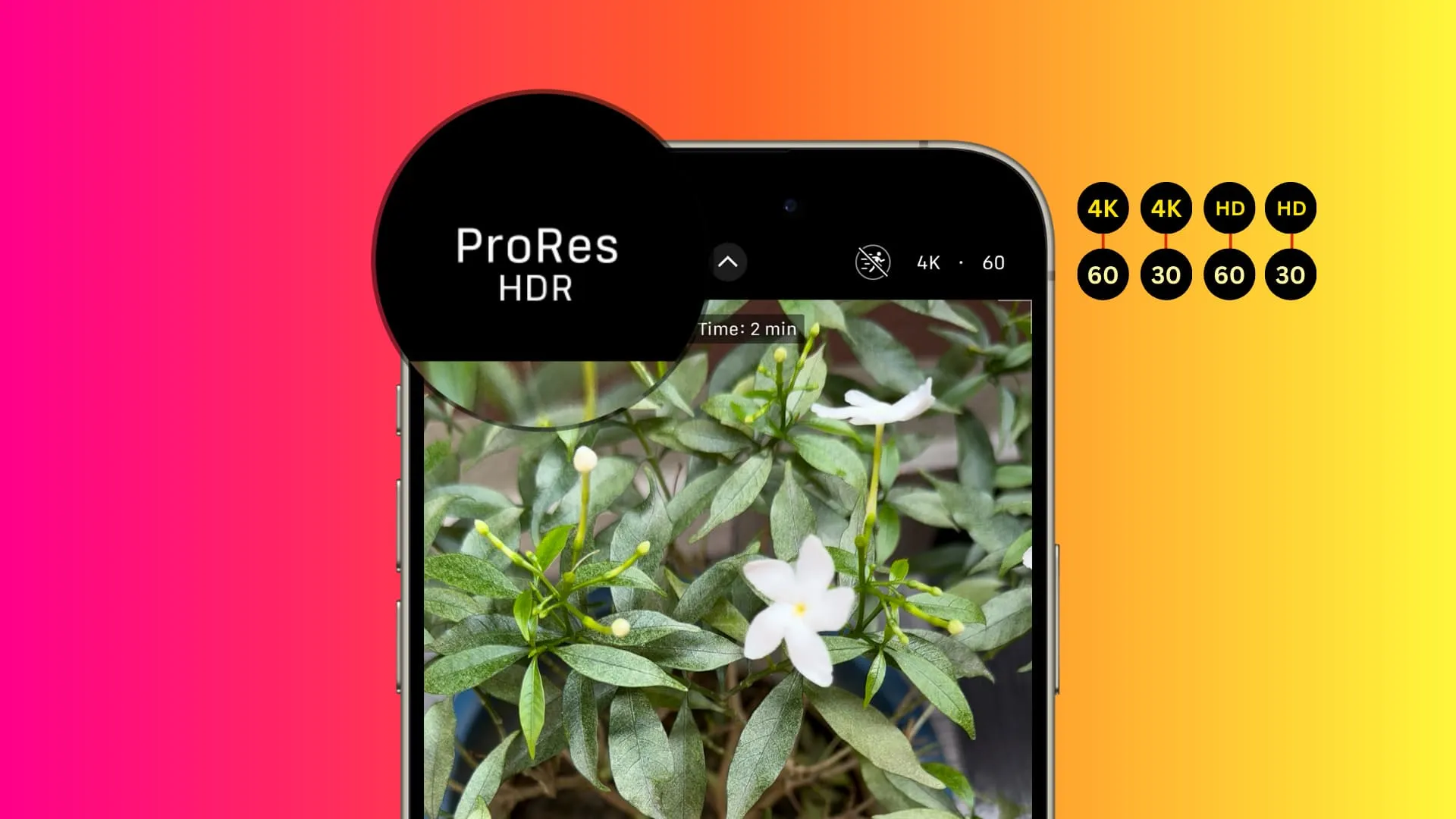
Apple ProRes는 비슷한 규모의 영화 및 프로젝트와 같은 전문 비디오 제작을 위한 고품질, 고성능 편집을 제공하는 비디오 형식/코덱 기술입니다.
iPhone에는 ProRes 비디오를 녹화, 저장, 편집 및 전송할 수 있는 기능이 있으며, 이 튜토리얼에서는 시작하는 데 도움이 되는 모든 정보를 알려드리겠습니다.
호환되는 iPhone
iPhone 13 Pro, 13 Pro Max, iPhone 14 Pro, 14 Pro Max, iPhone 15 Pro 및 15 Pro Max의 후면 또는 전면 카메라를 사용하여 ProRes 동영상을 녹화할 수 있습니다.
M2 칩이 탑재된 iPad Pro를 포함한 모든 iPad에서는 ProRes 비디오를 녹화할 수 없습니다.
ProRes 비디오 해상도
iOS 15.1 이상을 실행하는 iPhone의 기본 카메라 앱은 다음 품질로 ProRes 비디오를 녹화할 수 있습니다.
- 30fps에서 1080p
- 60fps에서 1080p
- 24fps에서 4K(전면 카메라로 촬영 시)
- 30fps에서 4K
- 60fps에서 4K(iPhone 15 Pro 및 15 Pro Max에서만 지원되며 USB 스틱과 같이 연결된 외부 저장 장치에 직접 녹화하는 경우에도 지원됩니다.)
- 128GB 내부 저장 공간을 갖춘 iPhone Pro 및 Pro Max 모델은 1080p, 30fps의 ProRes 동영상만 녹화할 수 있습니다. 하지만 128GB iPhone 15 Pro는 외장 드라이브를 연결하면 최대 4K 60fps까지 녹화할 수 있습니다.
- iPhone 저장 공간 중 최소 10%가 비어 있는 경우에만 ProRes에 녹화할 수 있습니다 .
- Apple에서는 ProRes가 켜져 있고 녹화 시간이 5분 미만인 경우 카메라 앱이 자동으로 저장 공간을 확보할 수 있다고 말합니다. 나는 그것이 앱 캐시와 기타 임시 시스템 파일을 삭제함으로써 그렇게 한다고 가정합니다 .
iPhone에서 ProRes 비디오를 녹화하는 방법
1) 설정 앱을 열고 카메라 > 형식 으로 이동합니다 . 아래로 스크롤하여 Apple ProRes를 켭니다 . 다음으로 ProRes 색상 인코딩을 기본 HDR 로 그대로 두거나 SDR 또는 Log 로 변경할 수 있습니다 .
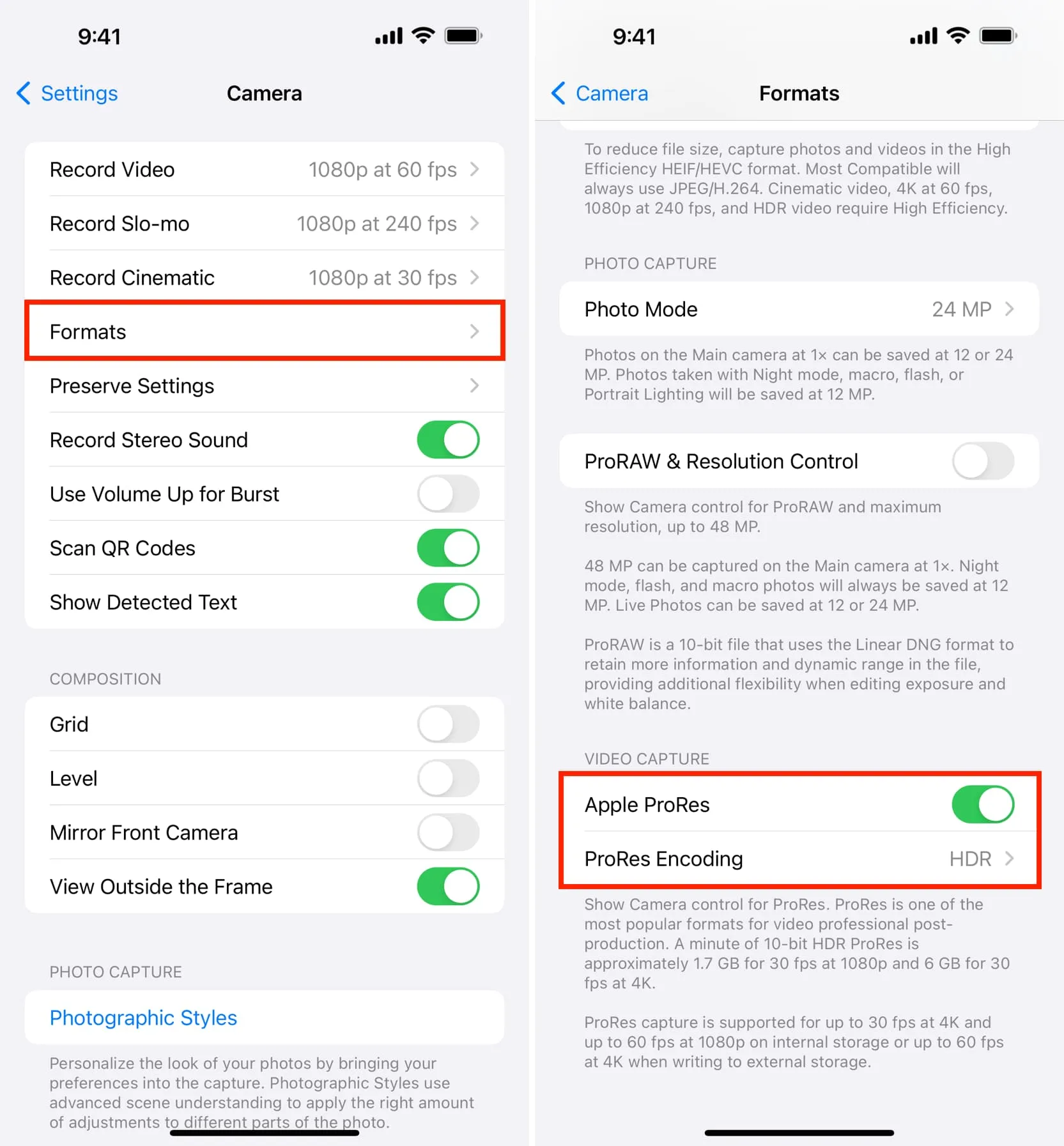
2) ProRes 비디오 녹화를 허용한 후 iPhone 카메라 앱을 열고 VIDEO 모드 로 전환합니다 .
ProRes는 CINEMATIC, TIME-LAPSE 및 SLO-MO 모드에서 사용할 수 없습니다.
3) 왼쪽 상단에서 줄이 그어진 ProRes HDR 버튼을 누릅니다.
4) 그런 다음 HD 또는 4K를 탭하여 ProRes 비디오 해상도를 선택하고 30 또는 60을 탭하여 프레임 속도(fps)를 선택합니다.
선택적으로, 안정화된 비디오를 위해 iPhone 14 이상에서 액션 모드를 켤 수도 있습니다 . 그러나 60fps에서 최대 2.8K 해상도로 제한됩니다.
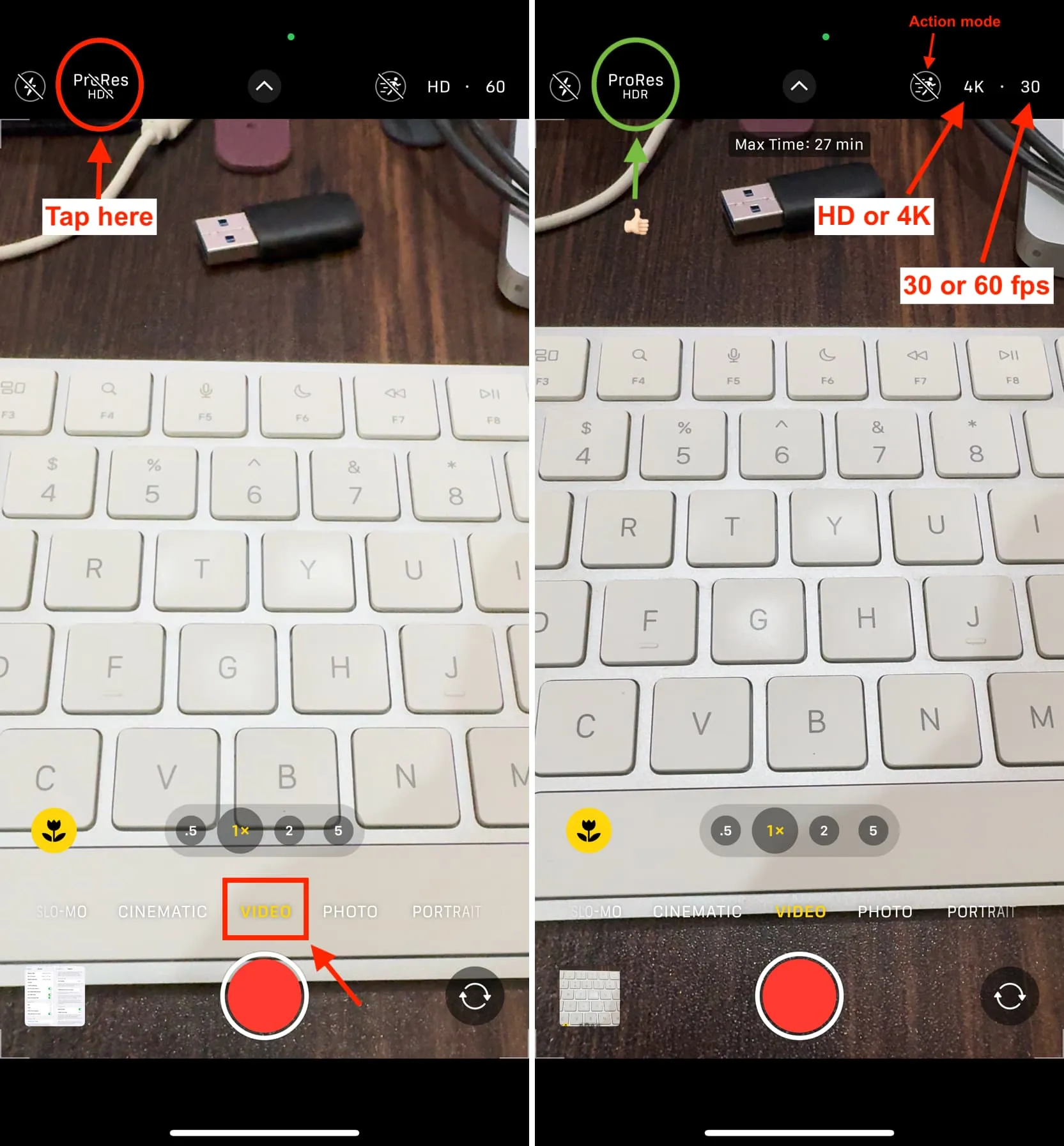
5) 마지막으로 ProRes에서 촬영할 수 있는 최대 시간을 기록하고 녹화 버튼을 누르세요. 여기에 표시되는 최대 시간은 사용 가능한 저장 공간의 양에 따라 달라집니다.
녹화를 마친 후 사진 앱으로 이동하여 비디오를 찾으세요. 이러한 모든 파일에 대한 전용 ProRes 섹션 도 있습니다 .
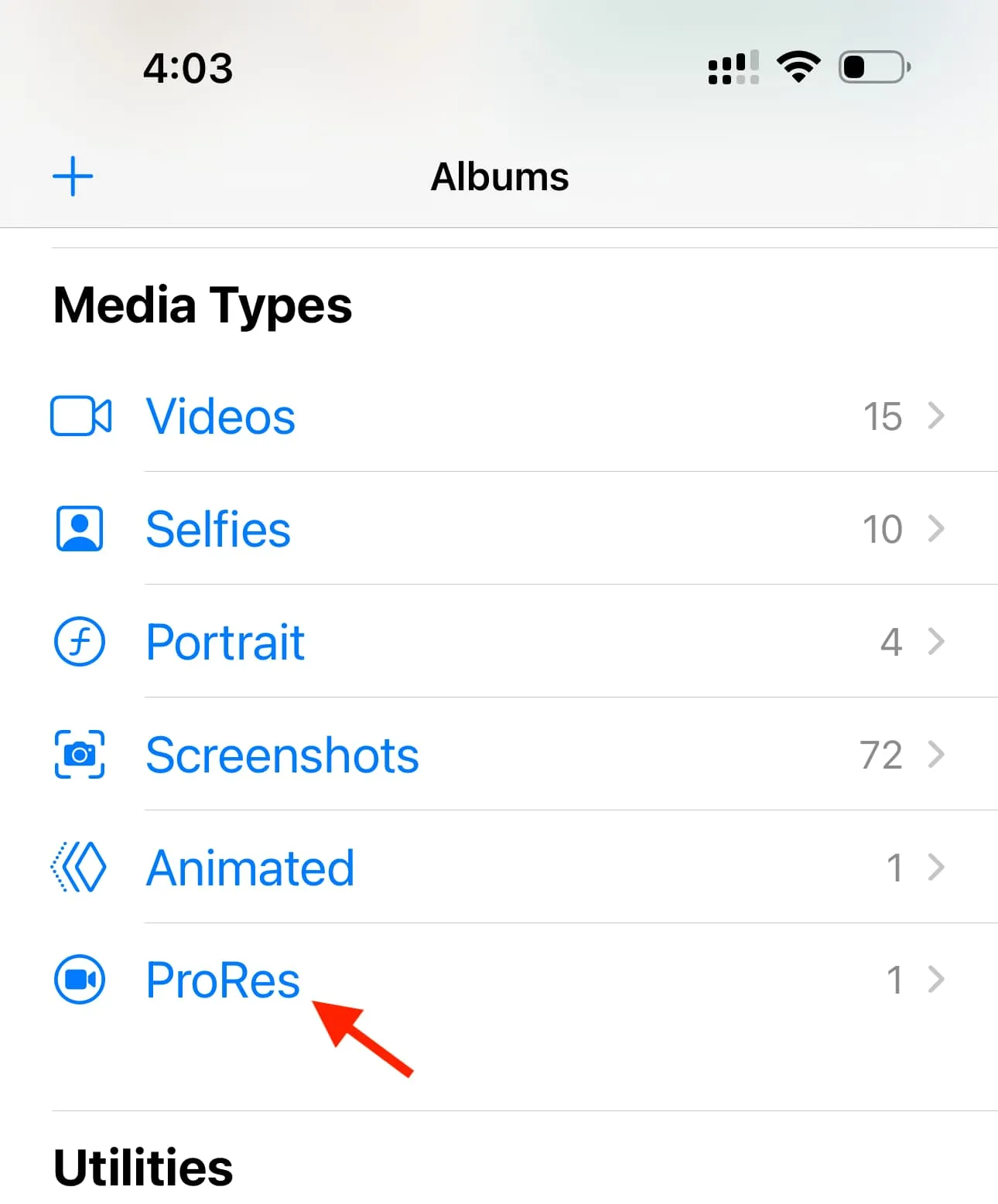
외부에서 4K 60fps로 iPhone ProRes 비디오 녹화
최신 iPhone 15 Pro 및 15 Pro Max 에서는 외부 저장 장치를 휴대폰의 USB-C 포트에 연결한 후에 만 Apple ProRes에서 4K 해상도 및 초당 60프레임으로 녹화할 수 있습니다 .
1) iPhone 설정 > 카메라 > 포맷 에서 Apple ProRes가 켜져 있는지 확인하세요 .
2) 썸 드라이브, SSD 또는 유사한 저장 장치를 iPhone 15 Pro의 USB-C 포트에 연결합니다. 필요한 경우 USB-C 동글을 사용할 수 있습니다.

이 데모에서는 USB-C 어댑터를 사용하여 일반 플래시 드라이브를 iPhone 15 Pro Max에 연결했습니다. 이런 작업을 할 경우 연결이 끊어지는 것을 방지하기 위해 설정을 너무 많이 흔들지 않도록 하세요.
3) 카메라 앱을 열고 비디오 모드 로 이동합니다 .
4) ProRes HDR을 탭합니다 . 그런 다음 HD를 탭하여 4K 로 만들고 30을 탭하여 60fps 로 변경합니다 . 하단에 USB-C가 표시되어 외부 저장 장치가 iPhone에 연결되어 있으며 바로 녹음이 가능함을 알려줍니다.

5) 마지막으로 녹화 버튼을 눌러 연결된 드라이브에 바로 ProRes 비디오 캡처를 시작합니다.
iPhone에서 녹화된 4K 60fps ProRes 비디오에 액세스하세요
동영상은 외장 드라이브에 직접 녹화되므로 iPhone에서 동영상을 분리한 후 Mac이나 PC에 연결하여 파일에 액세스할 수 있습니다. 그러나 iPhone에서 이 ProRes 파일에 액세스하려면 다음의 간단한 단계를 따르십시오.
1) 외부 저장 장치가 여전히 iPhone의 USB-C 포트에 연결되어 있는지 확인하세요.
2) Apple 파일 앱을 열고 위치 제목이 나타날 때까지 찾아보기를 탭합니다 .
3) 연결된 드라이브의 이름을 탭하고 DCIM > 100APPLE 로 이동하여 ProRes 비디오 녹화물을 확인하세요.
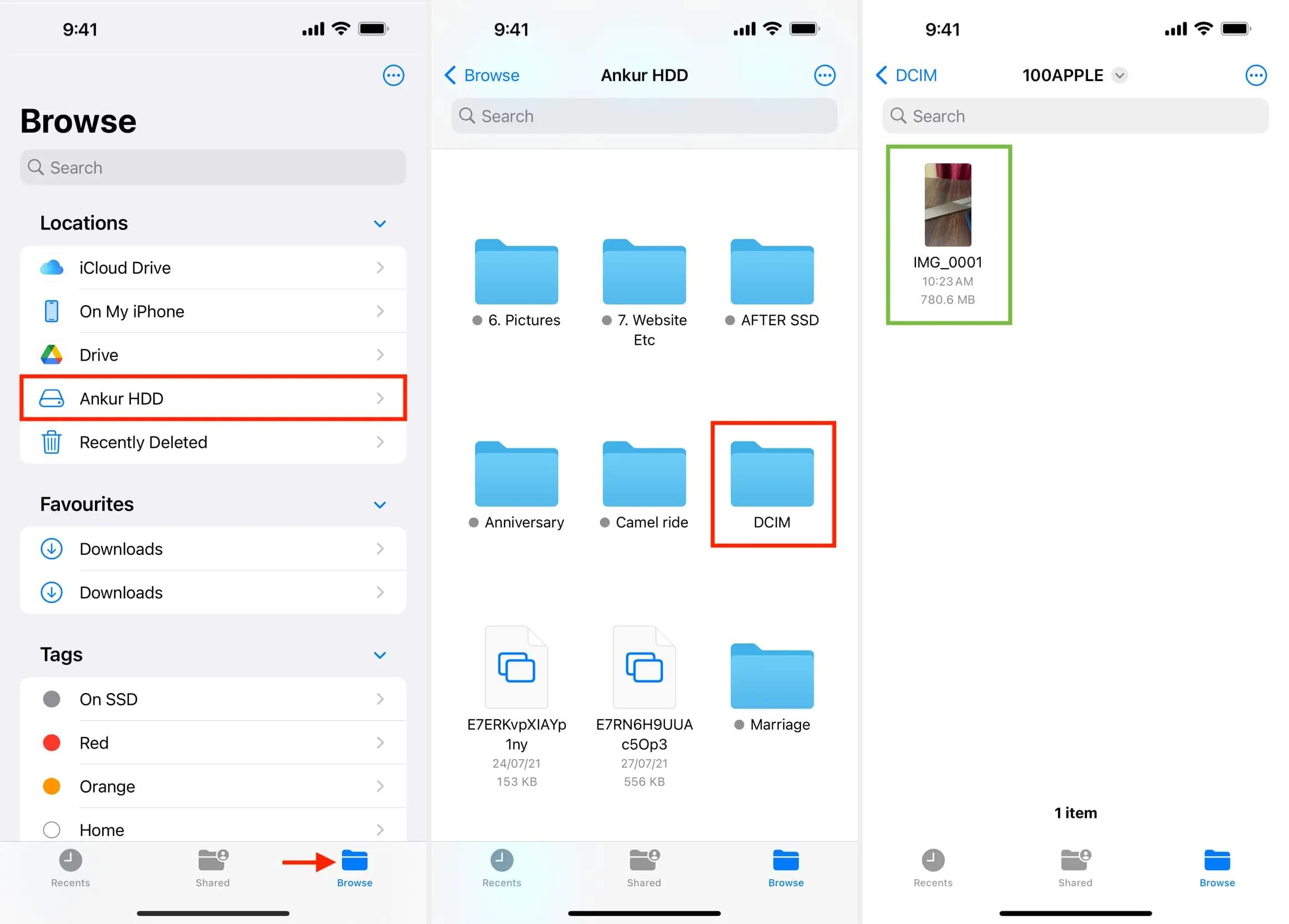
이 4K 60fps ProRes 파일을 여기에서 iPhone의 로컬 저장소인 iCloud Drive로 복사하거나 iOS 사진 앱에 추가하고 편집할 수 있습니다.
iPhone의 ProRes 녹화에 작동하는 외부 저장 드라이브 종류
USB-C 동글과 함께 사용되는 대부분의 USB-C 저장 드라이브 및 표준 USB-A 드라이브는 ProRes 녹음을 위해 iPhone에서 작동할 수 있습니다.
Apple에 따르면 ProRes 녹음을 위해 iPhone에 연결하는 외부 저장 장치 드라이브는 초당 최소 220MB 의 속도를 지원해야 하며 4.5와트 이상의 전력을 소모하지 않아야 합니다 . 속도가 느린 드라이브를 연결하면 “녹화 속도가 느립니다”라는 메시지가 나타날 수 있습니다.
이제 형식에 대해 이야기 해 봅시다.
Apple에서는 ProRes 비디오 녹화를 위해 iPhone에서 외장 드라이브를 사용하려면 exFAT 형식 이어야 한다고 말합니다 . 또한 비밀번호로 암호화되어서는 안 됩니다.
즉, exFAT로 포맷되지 않고 Mac OS Extended(Journaled) / HFS+ 와 같은 Apple 포맷으로 포맷된 드라이브를 사용할 수도 있습니다 . ProRes 녹음을 위해 iPhone에서 작동하는 Mac OS 확장(저널링) 형식의 부팅 가능한 macOS Sonoma 설치 프로그램 드라이브가 있었습니다 .
ProRes 비디오 재생 및 편집을 지원하는 장치
다음에서 녹화된 ProRes 비디오를 보거나 편집할 수 있습니다.
- iPhone 13 mini, iPhone 13 및 모든 최신 모델
- iPad Pro 12.9인치 3세대 이상
- iPad Pro 11인치 모든 모델
- iPad Air(5세대 이상)
- iPad mini(6세대 이상)
- OS X 10.6(Snow Leopard) 이상을 실행하는 Mac
또한 Apple의 Photos 앱 , iMovie , Final Cut Pro (Mac 및 iPad) 또는 기타 지원되는 타사 앱 내에서 ProRes 비디오를 편집할 수 있습니다 .
답글 남기기